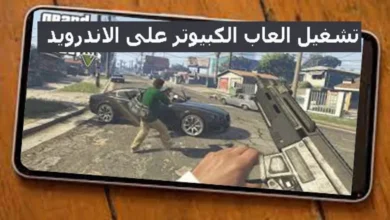تطبيق جوجل كيب (Google Keep) هو تطبيق للملاحظات يتيح لك إنشاء وتنظيم الملاحظات الشخصية وقوائم المهام والتذكيرات على أجهزة الهواتف الذكية والأجهزة اللوحية والكمبيوتر الشخصي. يوفر التطبيق واجهة سهلة الاستخدام ومرونة في التنظيم لمساعدتك في إدارة المهام اليومية وتنظيم الأفكار وحفظ المعلومات المهمة. في هذا المقال نقدم لكم رابط مباشر لتحميل تطبيق جوجل كيب وكيفية استخدامه والاستفادة منه خطوة بخطوة.
ميزات وطرق استخدام تطبيق Google Keep
- إنشاء الملاحظات: يمكنك إنشاء ملاحظات مكتوبة بسرعة عن طريق إدخال النص الذي ترغب في تدوينه. يمكنك أيضًا إضافة صور ورسومات يدوية وتسجيلات صوتية إلى الملاحظات.
- التنظيم بالألوان والتصنيفات: يمكنك تنظيم الملاحظات باستخدام الألوان المختلفة للملاحظات، مما يساعد في تمييزها وتصنيفها. يمكنك أيضًا إنشاء وتسمية الفئات أو العلامات لتنظيم الملاحظات المرتبطة بمواضيع معينة.
- قوائم المهام: يمكنك إنشاء قوائم المهام لتتبع المهام اليومية والمهام المستقبلية. يمكنك وضع علامات على المهام المكتملة وحذفها ببساطة عند الانتهاء منها.
- التذكيرات الموقتة: يمكنك ضبط التذكيرات لتنبيهك في أوقات محددة للمهام المهمة. ستحصل على إشعارات تذكير للملاحظات المرتبطة بتوقيت محدد.
- المشاركة والتعاون: يمكنك مشاركة الملاحظات مع الآخرين والعمل على الملاحظات المشتركة في الوقت الحقيقي. يمكن للأفراد الآخرين تحرير وإضافة المحتوى إلى الملاحظات المشتركة.
- الوصول من خلال الأجهزة المختلفة: يتم تزامن الملاحظات تلقائيًا عبر الأجهزة المختلفة التي تستخدمها، بحيث يمكنك الوصول إلى ملاحظاتك من هاتفك الذكي أو الكمبيوتر اللوحي أو الكمبيوتر الشخصي.
هذه بعض ميزات وطرق استخدام تطبيق جوجل كيب. قد يكون لديك احتياجات محددة أو أسئلة إضافية حول التطبيق، فلا تتردد في طرحها.
كيفية استخدام Google Keep
يمكنك إنشاء ملاحظات وتعديلها ومشاركتها باستخدام Google Keep. على جهاز يعمل بنظام التشغيل Android، على جهاز الكمبيوتر،وعلى هاتف iPhone أو جهاز iPad.
كتابة ملاحظة
- في هاتفك أو جهازك اللوحي الذي يعمل بنظام Android، افتح تطبيق Google Keep.
- انقر على تدوين ملاحظة.
- أضف ملاحظة وعنوانًا.
- عند الانتهاء من ذلك، انقر على “رجوع”.
إنشاء قائمة
- في هاتفك أو جهازك اللوحي الذي يعمل بنظام Android، افتح تطبيق Google Keep.
- إلى جانب “تدوين ملاحظة”، انقر على رمز القائمة الجديدة قائمة جديدة.
- أضف عنوانًا وعناصر إلى قائمتك.
- عند الانتهاء من ذلك، انقر على رمز الرجوع.
إنشاء رسم
- في هاتفك أو جهازك اللوحي الذي يعمل بنظام التشغيل Android، افتح تطبيق Google Keep.
- في أسفل الشاشة، انقر على “ملاحظة رسم جديدة” تعديل.
- ابدأ الرسم بإصبعك.
- لإغلاق الرسم، انتقل إلى أعلى يمين الشاشة وانقر على “رجوع”.
- لتعديل الرسم، افتح الملاحظة وانقر على الرسم.
- لتكبير مساحة الرسم، ارسم في أسفل الشاشة ومرَر لأعلى.
تصنيف ملاحظاتك
- افتح تطبيق Google Keep Google Keep.
- انقر على الملاحظة التي تريد تصنيفها.
- لاختيار ملاحظات متعددة، انقر مع الاستمرار على إحدى الملاحظات ثم انقر على الملاحظات الأخرى التي تريد اختيارها.
- في أسفل يسار الصفحة، انقر على رمز تنفيذ الإجراءات قائمة الإجراءات.
- إذا حددت ملاحظات متعددة، يمكنك تخطي هذه الخطوة.
- انقر على رمز التصنيفات التصنيف.
- حدد المربع بجانب كل تصنيف تريد تنفيذه.
- لإضافة تصنيف، أدخِل اسم تصنيف في الحقل “أدخِل اسم التصنيف” ثم انقر على رمز الإنشاء.
- في أعلى يمين الصفحة، انقر على رمز الرجوع.
- سترى التصنيف في أسفل الملاحظة.
- لإزالة تصنيف، انقر على علامة.
أرشفة الملاحظات والقوائم
- افتح Keep.
- انقر على الملاحظة التي تريد وضعها في الأرشيف.
- في أعلى يسار الصفحة، انقر على “وضع في الأرشيف”.
إعداد تذكيرات لملاحظاتك
- افتح تطبيق Keep Google Keep.
- انقر على ملاحظة.
- في أعلى يسار الشاشة، انقر على رمز “تذكيري”.
- يمكنك ضبط تذكيرات للانطلاق في وقت محدّد أو من مكان محدّد: تذكير مستند إلى وقت: انقر على أحد الأوقات التلقائية، أو انقر على اختيار تاريخ ووقت. يمكنك أيضًا ضبط تكرار التذكير. تذكير مستند إلى موقع جغرافي: انقر على مكان. بعد ذلك، أدخِل الاسم أو العنوان وانقر على حفظ. عليك السماح لتطبيق Keep بالوصول إلى موقعك الجغرافي.
- يظهر تذكير الملاحظة أسفل نص الملاحظة بجوار التصنيفات.
- لإغلاق الملاحظة، انقر على رمز الرجوع.
- لتغيير التذكير أو حذفه، انقر على وقت التذكير أو مكانه في أسفل الملاحظة.
يسمح لك تطبيق جوجل كيب بنسخ النص من الصور بسرعة فائقة. على سبيل المثال، إذا كانت لديك قائمة تسوق على الورق وترغب في تجنب كتابتها مرة أخرى على هاتفك، يمكنك ببساطة التقاط صورة للقائمة والسماح لـ Keep بالكشف عن النص وإضافته تلقائيًا إلى الملاحظة.
يمكنك تحقيق اقصى استفادة من تطبيق Google Keep ملاحظات وقوائم، من خلال أداة التعرف على النص، عبر هذه الميزة يمكنك نسخ النص الموجود على الصور في بضع ثوانٍ فقط، اتبع الخطوات التالية:
كيفية نسخ نص من الصور باستخدام جوجل كيب
- قم بتحميل تطبيق Google Keep مجانًا من خلال الرابط التالي لمتجر Google Play. تحميل Google Keep
- افتح Google Keep.
- اضغط على زر + في الزاوية اليسرى السفلية.
- في قائمة الخيارات المعروضة ، اضغط على طإضافة صورة” .
- حدد الصورة داخل المعرض. بمجرد الإضافة إلى الملاحظة ، اضغط على الصورة.
- انقر على زر النقاط الثلاث الذي يظهر في أعلى اليمين.
- اضغط على “نص الصورة المحفوظة” وسيظهر نص الصورة مكتوبًا أسفل الصورة مباشرةً.
باختصار، جوجل كيب (Google Keep) هو تطبيق مجاني وسهل الاستخدام يمكنك من تدوين الملاحظات وتنظيمها بطريقة تناسبك على أجهزتك المختلفة. بالإضافة إلى ذلك، يقدم مزايا إضافية مثل إمكانية نسخ النص من الصور وتحويله إلى ملاحظات قابلة للتحرير. إن استخدام جوجل كيب يمكن أن يكون مفيدًا في التنظيم الشخصي، إدارة المهام، وتسهيل حفظ المعلومات المهمة. قم بتجربة التطبيق واستكشاف ميزاته لتجد أفضل طريقة للاستفادة منه في حياتك اليومية.